
V predvolenom nastavení je App Dock vždy je viditeľný v dolnej časti obrazovky, aj keď môžeme zmeniť jeho pozíciu na akúkoľvek inú časť, aby sme ho prispôsobili použitiu našich aplikácií. V závislosti od toho, či ho používame pripojený k monitoru, či už je to iMac alebo MacBook, je pravdepodobné, že Dock vám zaberie iba miesto na obrazovke.
Ale nielen priestor, ale aj je zdrojom rozptýlenia Po aktualizácii aplikácie dostaneme upozornenie, e-mail ... aj keď máme upozornenia vypnuté, na niekoľko sekúnd uvidíme, ako sa ikona aplikácie odrazí. Našťastie Dock dokážeme automaticky skryť, aby sme sa vyhli takýmto rozptýleniam a zväčšili tak veľkosť obrazovky.
Ak ste si zvykli používať klávesové skratky takmer na všetko, dokonca aj na otváranie aplikácií, je pravdepodobné, že dok je skôr nepríjemnosťou ako pomocou, takže čím menej času je to viditeľné, tým lepšie. Ak chceme Dock skryť automaticky, to znamená, že sa zobrazuje iba vtedy, keď umiestnime myš nad oblasť, kde sa nachádza, musíme vykonať nasledujúce kroky.
Automaticky skryť Dock
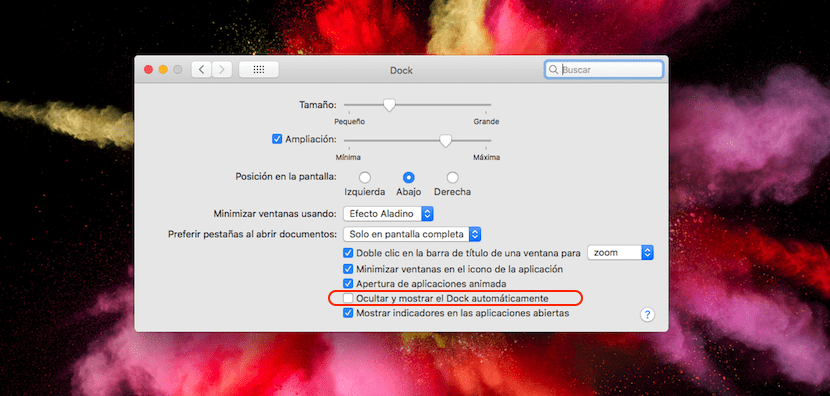
- Na prvom mieste ideme, ako obvykle, keď chceme urobiť zmenu v systéme, do Systémové preferencie, ktorý sa nachádza v ponuke jabĺk v hornej časti obrazovky.
- Potom kliknite na Dok, ktorý sa nachádza v prvom riadku možností, ktoré sa zobrazujú v rámci System Preferences.
- V nasledujúcom okne sú zobrazené rôzne možnosti, ktoré nám umožňujú prispôsobiť Dock. Aby sme Dock automaticky skryli, musíme zaškrtnúť políčko Automaticky skryť a zobraziť Dock.
Táto možnosť je natívne deaktivovaná a podľa našich preferencií používania ju môžeme rýchlo aktivovať alebo deaktivovať.